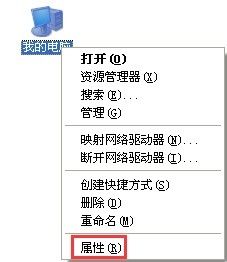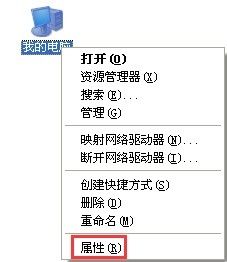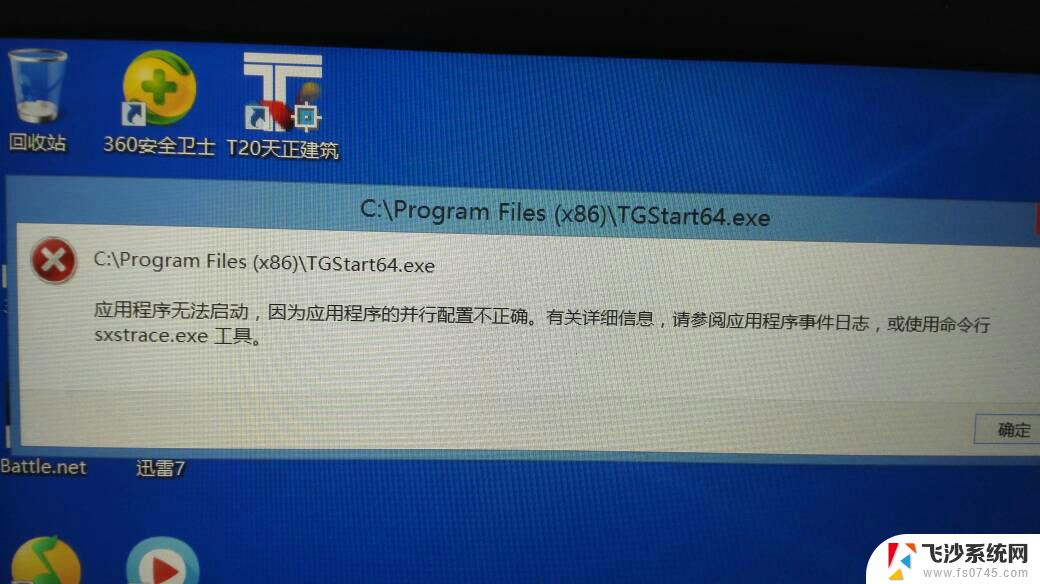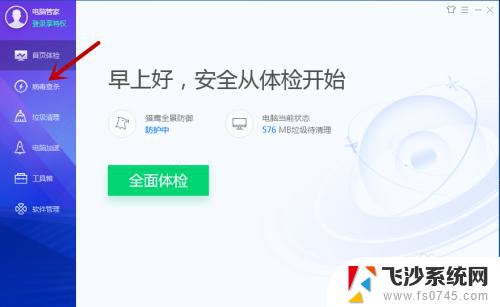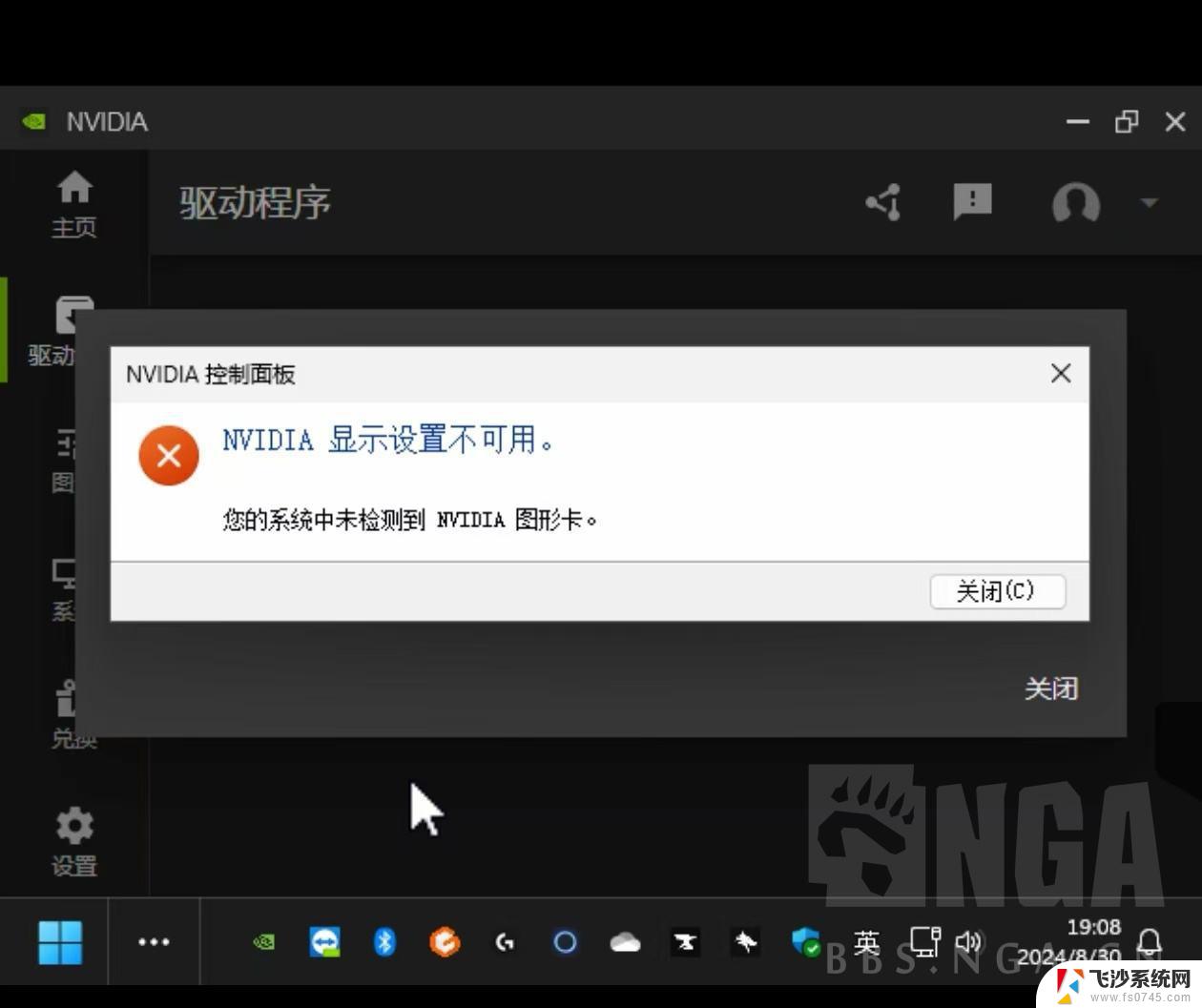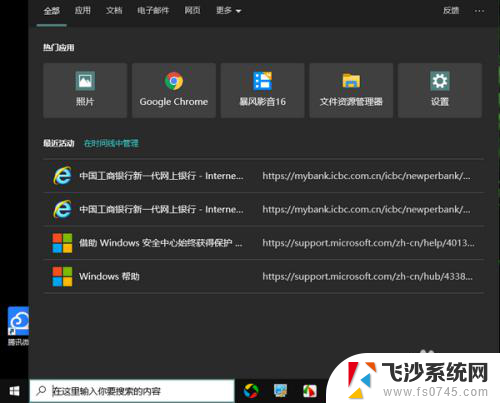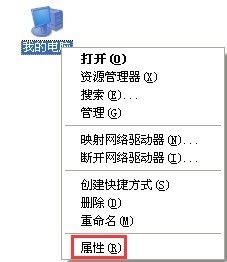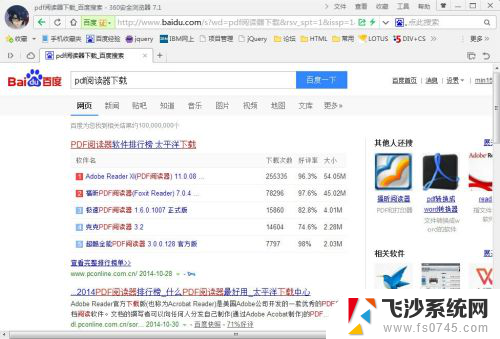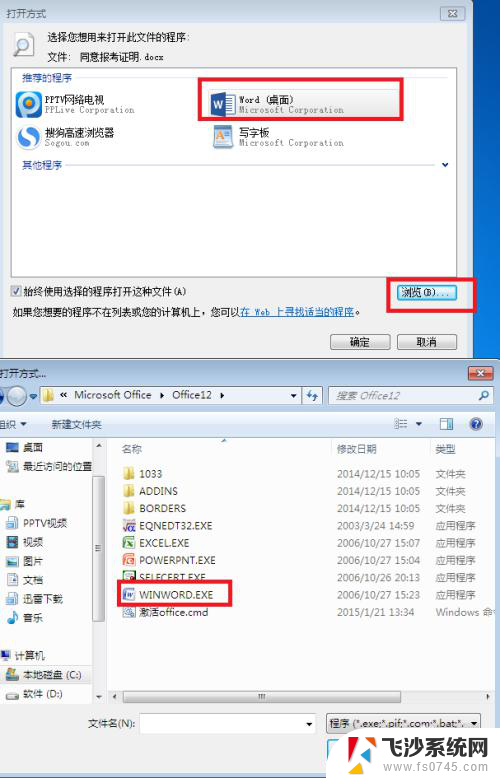电脑打开不了软件怎么办 电脑上的软件无法打开解决方法
在日常使用电脑的过程中,有时候我们会遇到软件无法打开的情况,这对于我们的工作和生活造成了一定的困扰,针对这种情况,我们可以尝试一些简单的方法来解决。可以尝试重新启动电脑,有时候软件无法打开可能是由于系统出现问题导致的。可以检查软件是否有更新版本,有时候软件无法打开可能是因为版本过时。也可以尝试卸载并重新安装软件,有时候软件无法打开可能是因为安装过程出现了问题。通过这些方法,我们可以很快地解决软件无法打开的问题,保证我们的工作和生活的顺利进行。
具体方法:
1.点击我的电脑,右键选择“属性”。
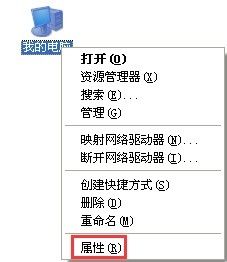
2.选择“高级”→“设置”。
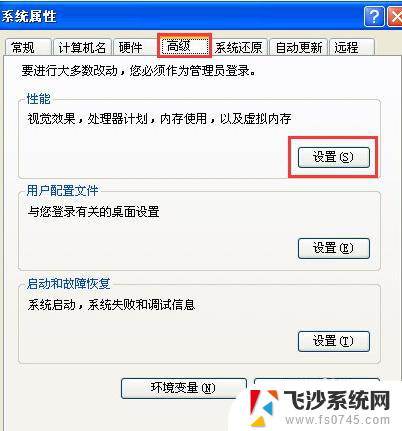
3.进入设置后,点击“数据执行保护”。勾选“为除下列选定之外的所有程序和服务启用 DEP(U):”,然后点击“添加”。
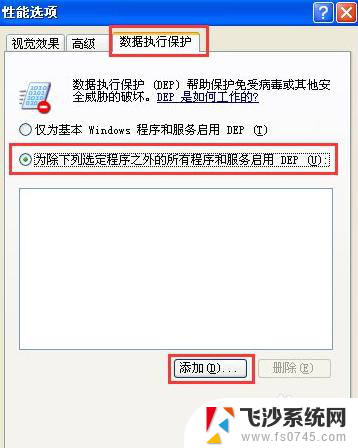
4.找到打不开的软件,并点击“打开”。
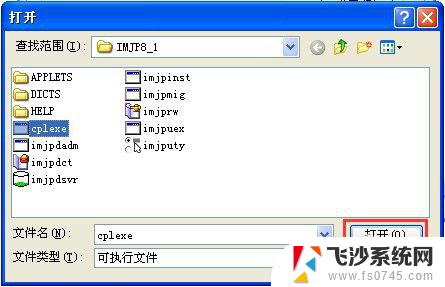
5.点击打开之后,打不开的软件将出现在如图所示的空白方框中。接着点击“确定”即可。
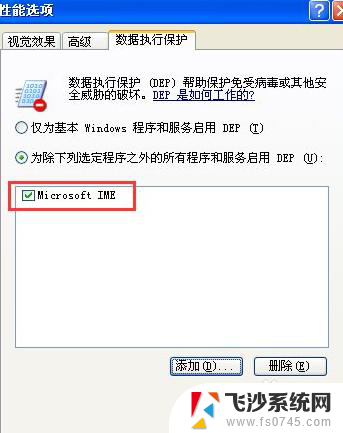
6.这时系统会出现提示“要使改动生效,需要重新启动计算机”。我们点击“确定”即可。

以上就是电脑无法打开软件时的解决方法,如果出现这种情况,您可以尝试以上方法来解决,希望这些方法能对大家有所帮助。